我们倾向于使用 Google 幻灯片来处理我们的模板,因为该程序允许我们设计团队成员之间轻松协作。关于字体,这也是一个优势,因为 Google Slides 包含了 Google Fonts 中可用的所有字体,这些字体可以免费使用并且提供了很多种类。 但是,在下载 PowerPoint 格式的模板时,您可能会发现字体存在一些问题,尤其是在您的计算机上没有安装它们的情况下。但这有一个简单的解决方案。由于它们来自谷歌字体,下载它们是免费的,安装它们是一个快速的过程。 让我们了解如何做到这一点,以便我们的 PowerPoint 模板看起来像在 Google 幻灯片中构思的那样。
下载电脑上的字体
为了解释每个步骤,我们将使用名为“终极营销计划”的模板作为示例。下载后,找到“使用的字体和颜色”幻灯片,通常在演示文稿的所有幻灯片之后。在这里,你可以找到这个模板中使用的字体。
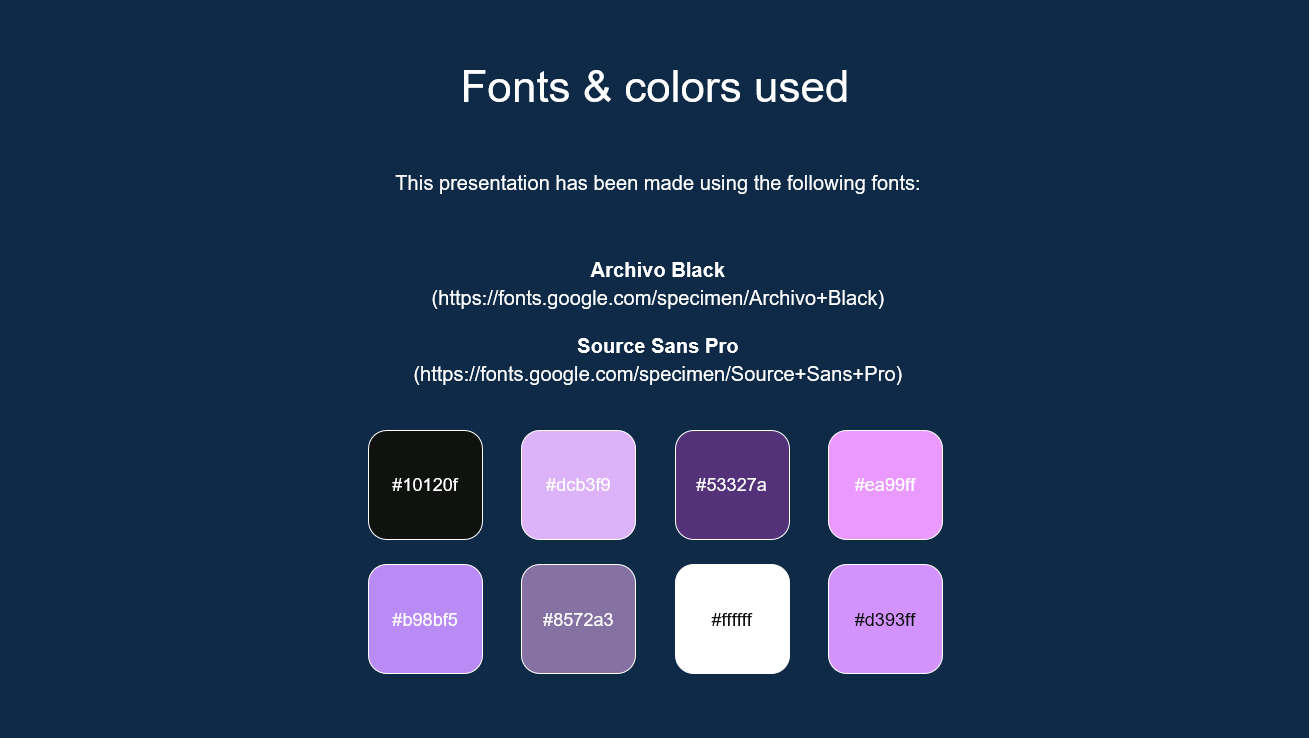
在本例中,我们使用了“Archivo Black”和“Source Sans Pro”。让我们下载它们。打开你喜欢的浏览器,进入谷歌字体网站。在搜索栏中键入字体名称,然后单击字体。然后,在右上角,单击“下载家庭”。
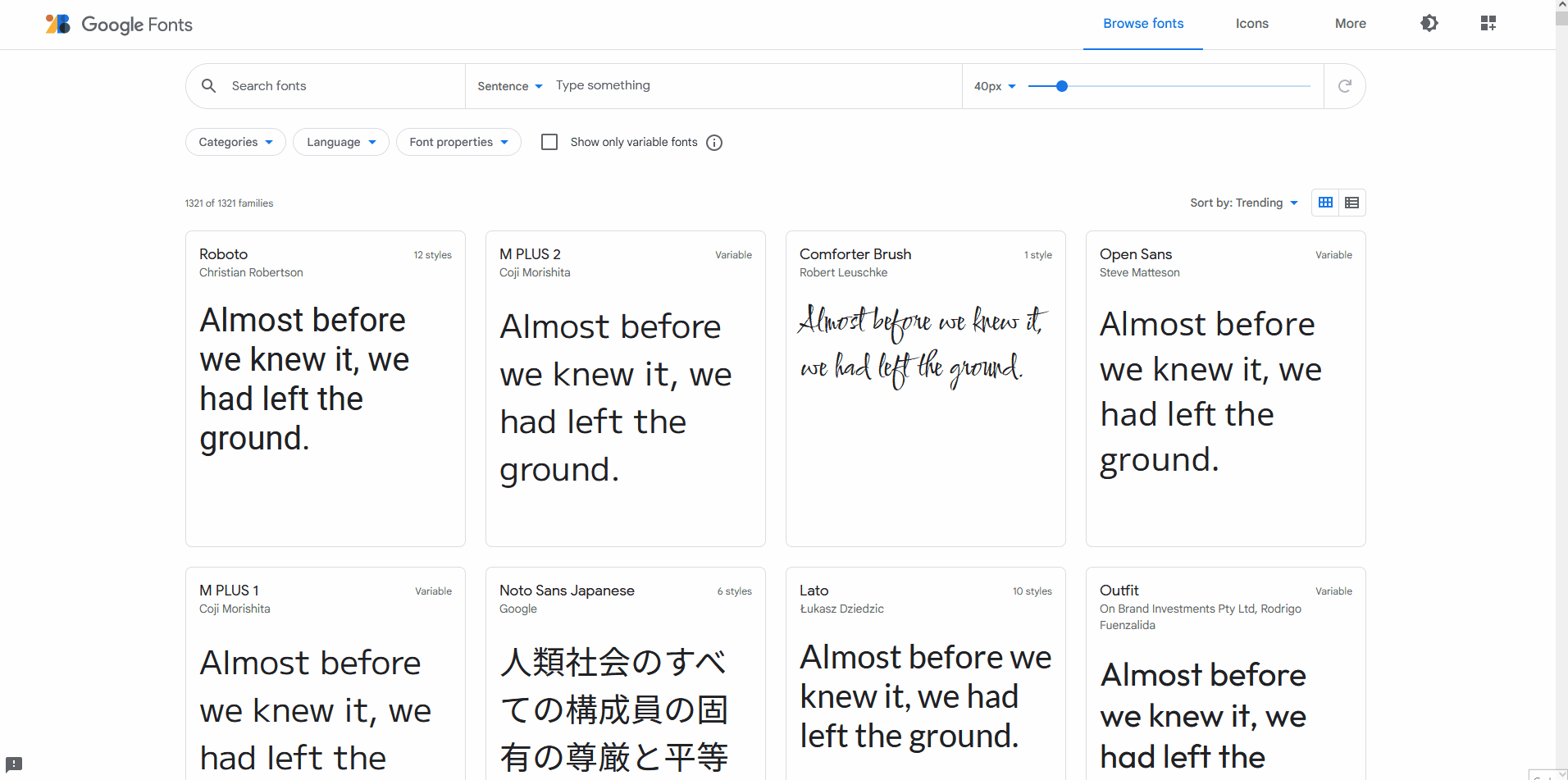
对所有字体都这样做。现在您需要安装它们,所以让我们继续!
在计算机上安装字体
打开门。压缩文件并解压缩文件。ttf文件。现在,双击它。ttf文件以查看其外观的预览。在左上角,你会发现一个名为“安装”的选项。只需点击它就可以在你的电脑上安装字体!现在,对每种字体都这样做。
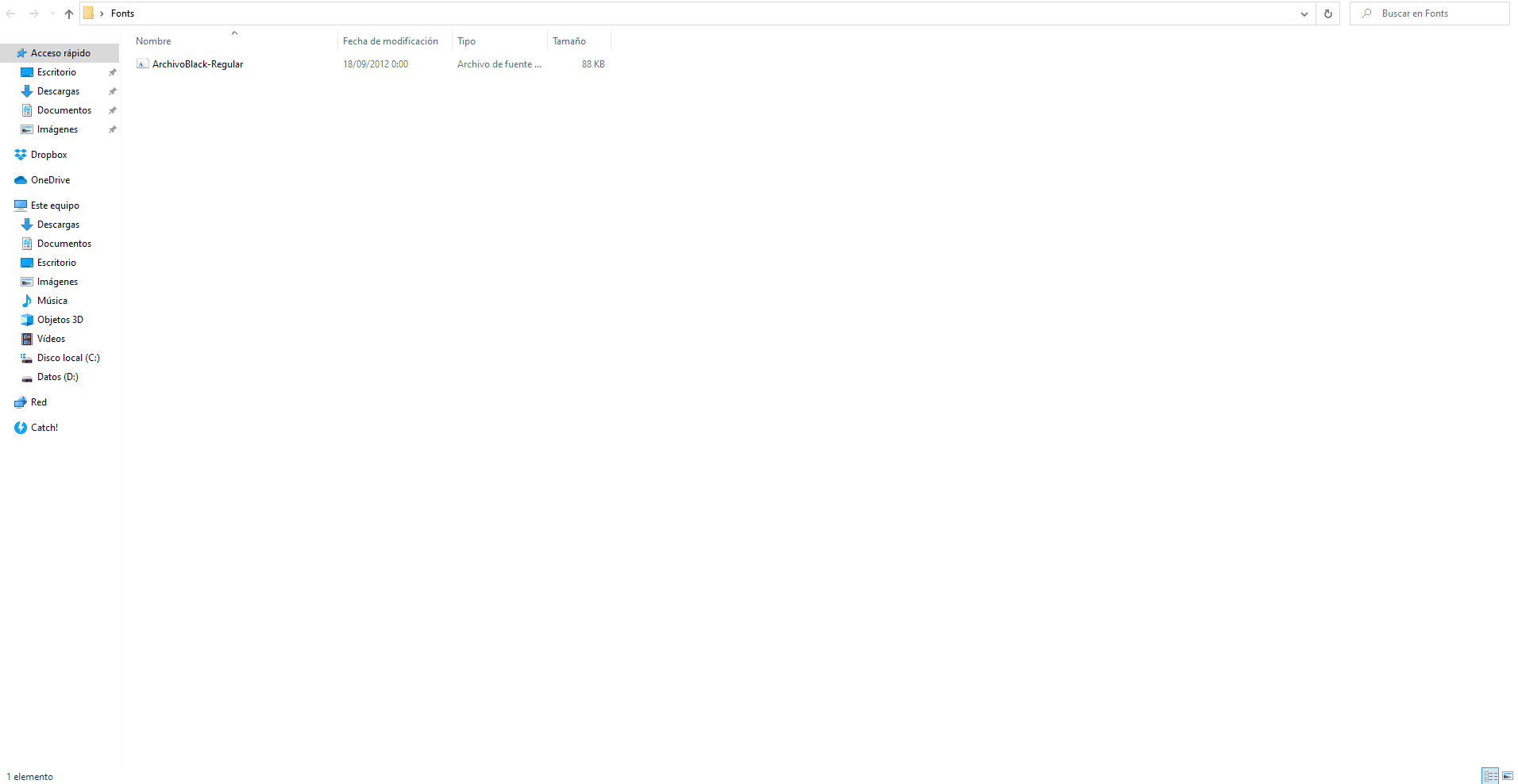
如果现在在PowerPoint中打开模板,该字体现在应该出现在可用字体列表中,可以使用。
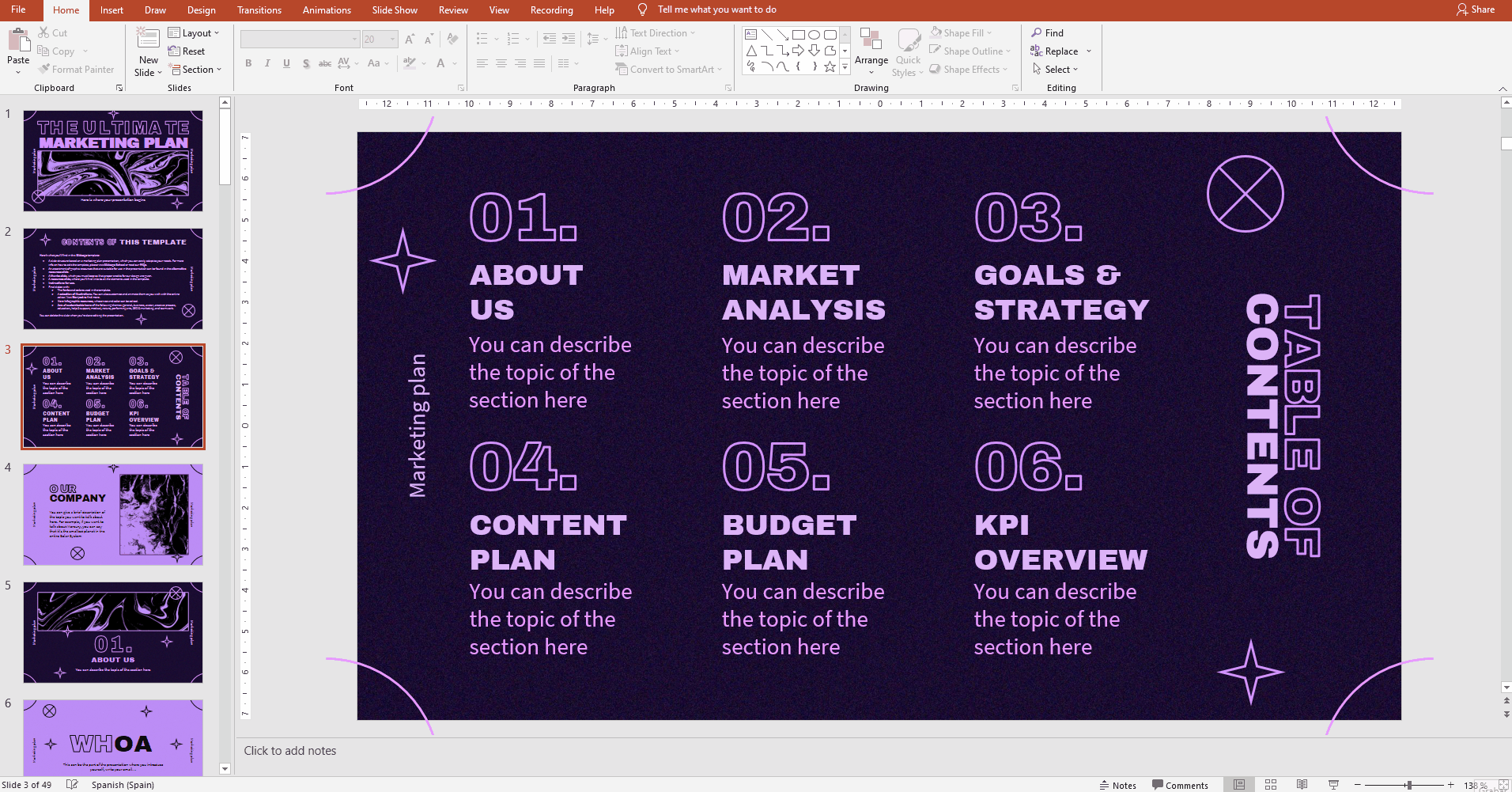
在PowerPoint中修改谷歌幻灯片的艺术文字
你会注意到,我们的一些模板附带了谷歌幻灯片上的文字。使用该模板的PowerPoint版本时,此类文本的行为有点不同,在修改时可能会看起来扭曲或拉伸。
在谷歌幻灯片中,包含艺术字文本的文本框会自动根据文本的长度进行调整,而在PowerPoint中,无论何时编辑艺术字文本,它都会自动调整以适应现有文本框的大小,而不是相反。因此,最简单的解决方案是在更改文本后自己调整文本框的大小。
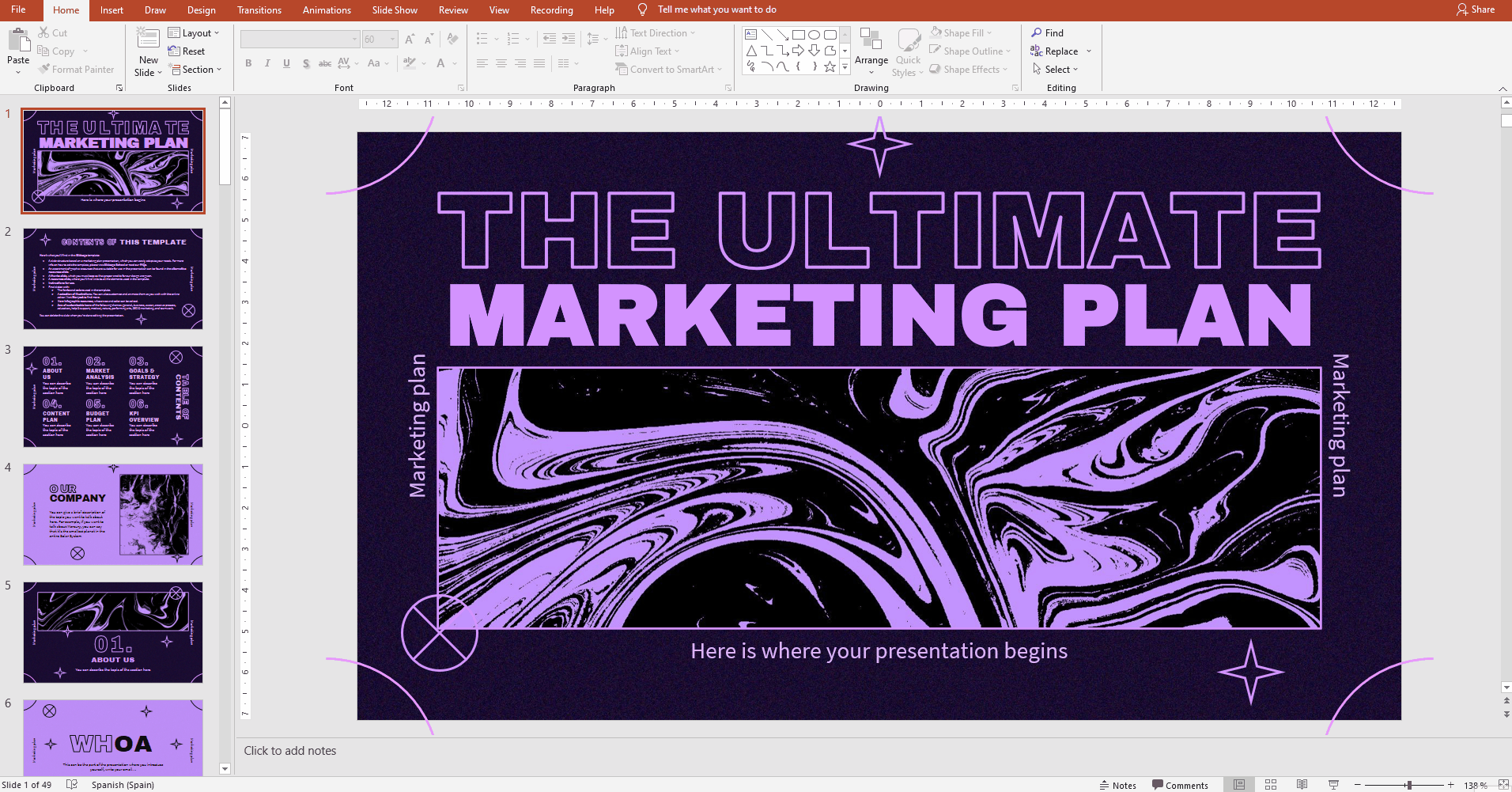
“在我们的博客中找到更多关于演示文稿、谷歌幻灯片或PowerPoint的教程!









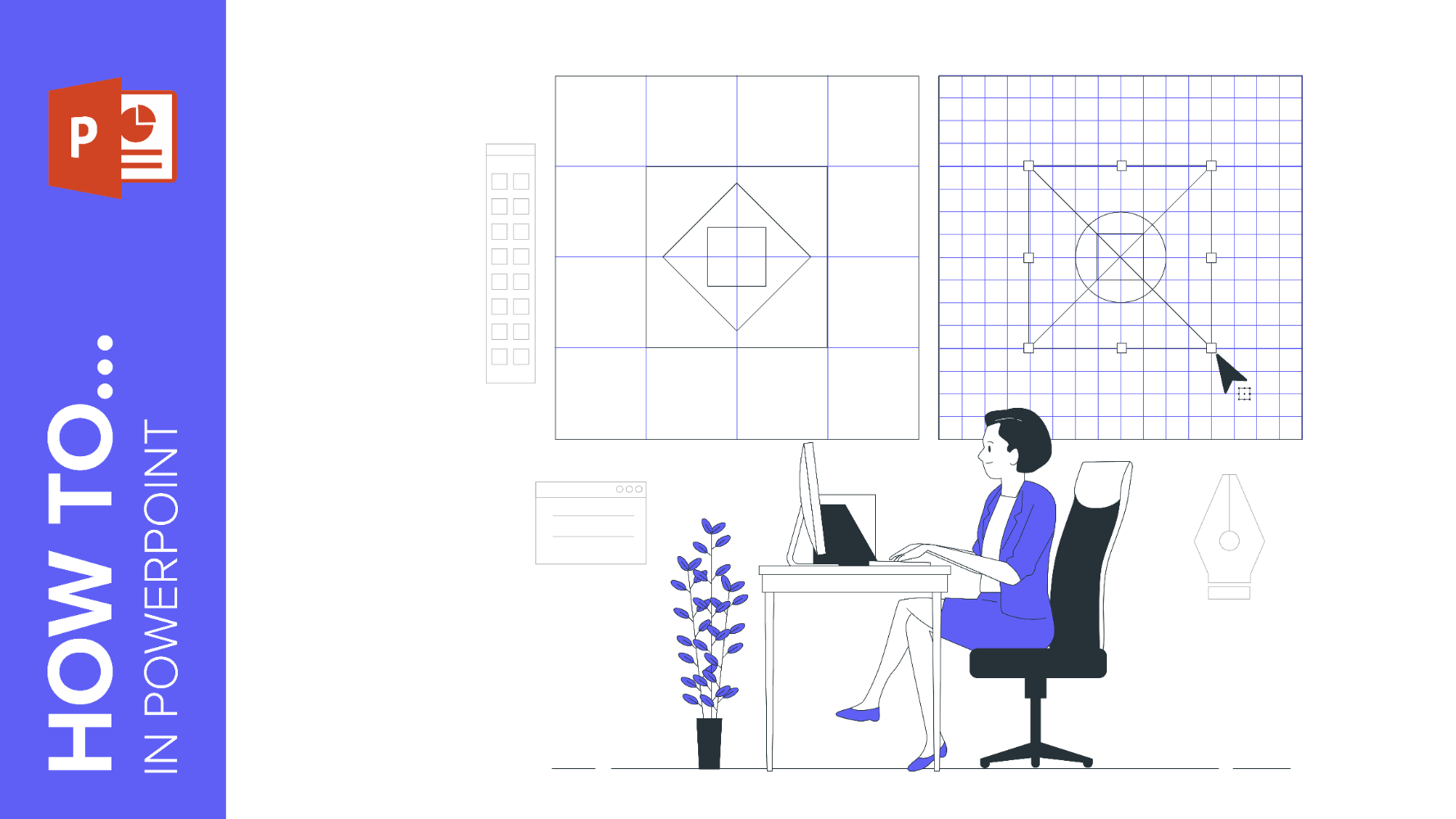

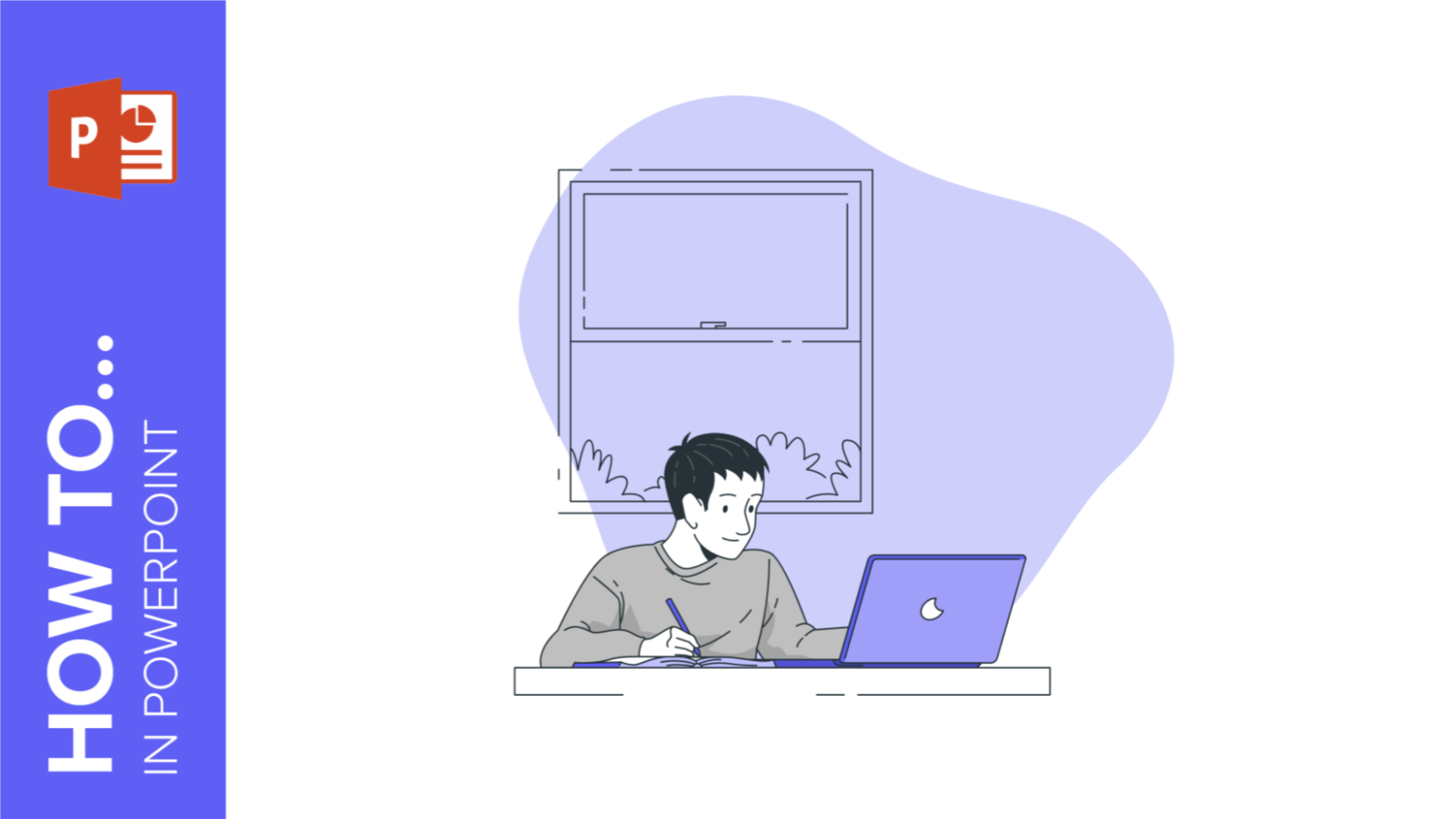




 京公网安备
京公网安备